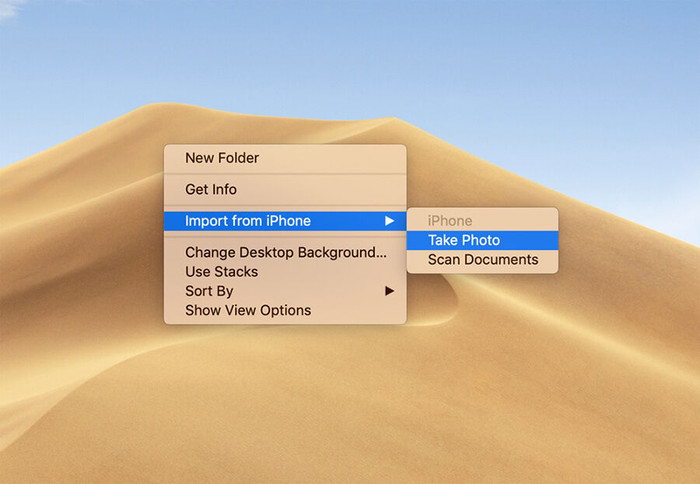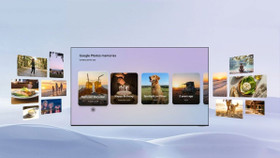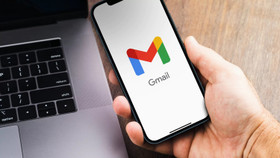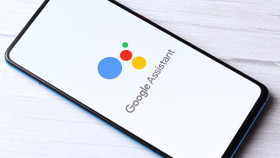Nếu bạn đang làm việc ở nhà và cần scan tài liệu, bạn không nhất thiết phải sắm máy scan đắt tiền. Thay vào đó, bạn có thể sử dụng smartphone để làm việc này. Trong bài viết sau đây, chúng tôi sẽ giới thiệu đến bạn những cách scan tài liệu trên smartphone iOS và Android.
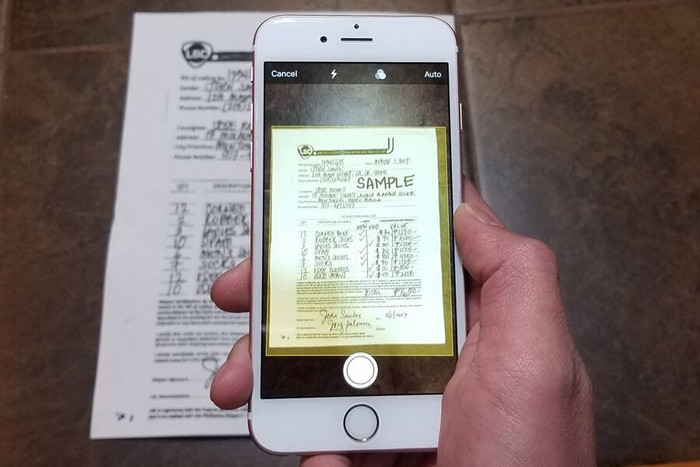
Dĩ nhiên, việc scan tài liệu bằng smartphone không thuận tiện bằng máy scan chuyên dụng. Tuy vậy, đây chắc chắn là giải pháp tiết kiệm và tốt nhất ở thời điểm hiện tại.
Cách scan tài liệu bằng iPhone
Người dùng iPhone có nhiều cách để scan tài liệu.
Đầu tiên, bạn có thể sử dụng ứng dụng Notes (Ghi chú) có sẵn trên iOS.
Mở ứng dụng Notes (Ghi chú) và tạo một ghi chú mới.
Ở trang soạn thảo ghi chú, bạn bấm lên nút hình chiếc máy ảnh và chọn Scan Documents.
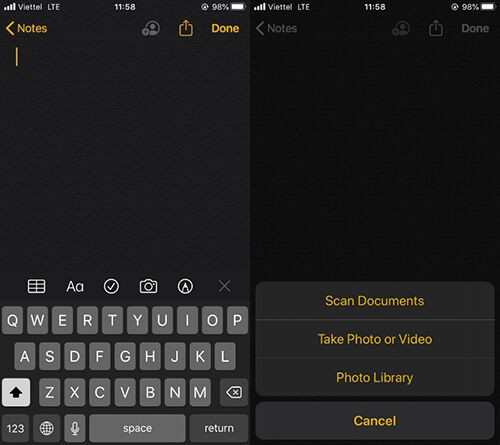
Bây giờ, bạn chỉ việc đặt tài liệu ngay thẳng trên một mặt phẳng đầy đủ ánh sáng, sau đó hướng camera của iPhone về phía tài liệu. Máy scan của ứng dụng Notes sẽ tự động nhận diện và scan tài liệu cho bạn.
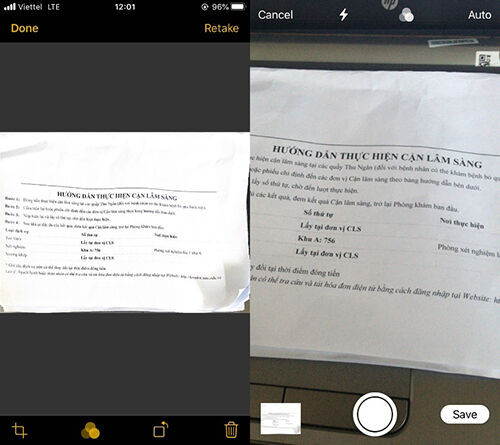
Nếu hài lòng với kết quả nhận được, bạn nhấn nút Done (Xong) và sau đó bấm nút Save (Lưu). Ngược lại, bạn hãy bấm nút Retake (Chụp lại) để scan lại cho đến khi vừa ý.
Tiếp theo, người dùng iPhone có thể sử dụng ứng dụng Files (Tệp) để số hóa tài liệu, chuyển tài liệu giấy thành file PDF.
Hướng dẫn cụ thể bạn có thể xem trong bài viết Cách chuyển tài liệu giấy thành file PDF trên iOS 13, iPadOS 13 của VietNamNet.
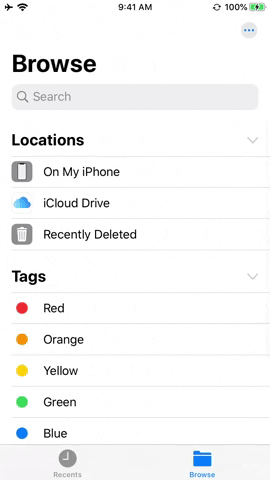
Ngoài ra, nếu bạn sở hữu cả iPhone và máy Mac, bạn có thể scan tài liệu ngay từ ứng dụng Mac bất kỳ hoặc từ trình Finder của macOS sử dụng tính năng Continuity Camera. Mời bạn xem cách làm chi tiết trong bài viết Sử dụng iPhone, iPad để chụp ảnh hoặc scan tài liệu cho máy Mac.
Cách scan tài liệu bằng smartphone Android
Tương tự, người dùng smartphone Android cũng có nhiều cách để scan tài liệu.
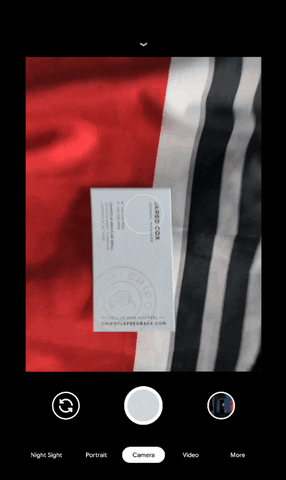
Trước tiên, nếu là người dùng smartphone Pixel 4 và Pixel 4 XL, bạn có thể scan tài liệu trực tiếp bằng ứng dụng Camera của chiếc smartphone mới nhất đến từ Google. Hướng dẫn chi tiết, bạn có thể xem tại đây.
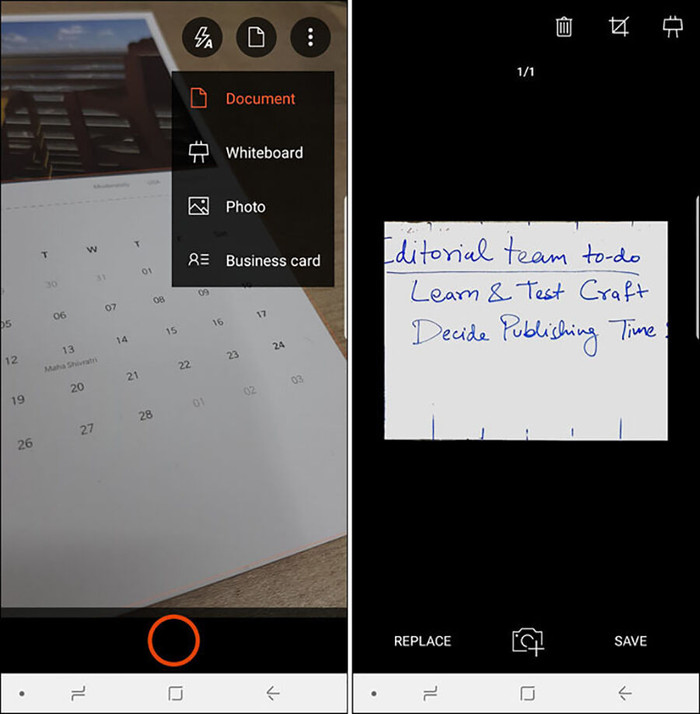
Bên cạnh đó, người dùng Android có thể sử dụng một trong những ứng dụng scan tài liệu tốt nhất và hoàn toàn miễn phí dành cho smartphone Android trong bài viết 5 ứng dụng scan tài liệu miễn phí cho Android.
Theo Vietnamnet.vn